 tutoriels informatiques
tutoriels informatiques
 connaissances en informatique
connaissances en informatique
 Comment définir l'ordinateur Win7 comme page d'accueil
Comment définir l'ordinateur Win7 comme page d'accueil
Comment définir l'ordinateur Win7 comme page d'accueil
L'éditeur PHP Apple vous présentera comment définir un ordinateur Win7 comme page d'accueil. La configuration d'une page d'accueil dans votre navigateur vous permet d'accéder rapidement aux pages Web que vous utilisez le plus chaque fois que vous ouvrez votre navigateur. Sur un ordinateur Win7, le définir comme page d'accueil est très simple. Suivez simplement ces étapes : ouvrez le navigateur, cliquez sur le bouton de menu dans le coin supérieur droit, recherchez l'option "Options" ou "Paramètres", après avoir accédé à la page des paramètres, recherchez le paramètre "Page d'accueil" sous "Général" ou "Apparence". ", entrez Cliquez sur Enregistrer l'URL que vous souhaitez définir comme page d'accueil. De cette façon, chaque fois que vous ouvrez le navigateur, vous accéderez directement à la page d’accueil que vous avez définie.
En fait, il suffit d'activer une fonction appelée DreamScene (Dream Desktop) fournie avec Win7. Alors, comment l'activer ?
Tout d'abord, découvrons DS
De nombreux amis peuvent se demander : c'est évidemment plus haut de gamme que XP Active Desktop. Est-ce similaire à un lecteur vidéo ? En fait, les amis peuvent aussi le comprendre de cette façon, mais ils ont encore quelques différences : DS est similaire dans sa forme au logiciel de lecture qui implémente la lecture sur ordinateur, mais il y a des différences essentielles : Dream Desktop est profondément intégré au système d'exploitation, qui peut être considéré comme un thème de bureau « natif », pas besoin d'installer de logiciel tiers.
Alors, quels avantages présente-t-il par rapport à certains logiciels de bureau vidéo ?
1. Dream Desktop est profondément intégré au système d'exploitation. On peut dire qu'il s'agit d'un thème de bureau « natif » qui ne nécessite pas l'installation de logiciels tiers.
2. Lors de la lecture de vidéos et d'animations en arrière-plan, cela n'occupera pas trop de ressources CPU. Au lieu de cela, le traitement est effectué via le logiciel DWM (Desktop Windows Manager) accéléré par le matériel de la carte graphique. décodage vidéo, qui garantit dans une certaine mesure que les performances globales du système ne seront pas significativement dégradées.
Pour les systèmes d'ordinateurs portables, Windows DreamScene peut également détecter intelligemment l'état de la batterie. Lorsque la batterie est faible, la lecture vidéo s'arrête automatiquement et passe aux images statiques pour réduire la consommation d'énergie.
Bien sûr, ce qui précède sont tous ses avantages ! Avant de vous présenter comment ouvrir DS, comprenons d'abord l'environnement dont il a besoin !
1. Tout d'abord, la version de votre système d'exploitation doit être la version phare (je donnerai également un tutoriel sur la façon de réinstaller le système en une minute, si quelqu'un peut le lire)
2. " version utilisateur. Cela peut être beaucoup d'amis. Si vous ne comprenez pas, ce n'est pas difficile à comprendre. Ce qu'il veut dire, c'est que votre système d'exploitation doit être activé, mais il ne peut pas être activé par des moyens anormaux, comme le remplacement de fichiers. ou la mise en place d'un serveur KMS illégal. Alors, qu’est-ce qui compte comme une activation normale ? Passez le numéro de série ~~~ (Je n'ai jamais utilisé le logiciel d'activation, donc je ne suis pas sûr, mais il est préférable de ne pas utiliser de phrases d'activation car il peut y avoir des chevaux de Troie, comme un certain logiciel d'activation pour chevaux)
3. La fonction Windows Aero doit être activée. Ce n'est pas difficile à comprendre, mes amis, vous pouvez comprendre que tout ce qui concerne l'embellissement du bureau est lié à elle. Bien sûr, ce n'est que dans la plupart des cas~~~
D'accord, alors entrons dans l'excitant. moment et vivons le rêve DreamScene. Desktop~~
1. Tout d'abord, nous ouvrons le site officiel de DreamScene (www.dreamsceneseven.com)
Wow ! ! C'est en anglais pur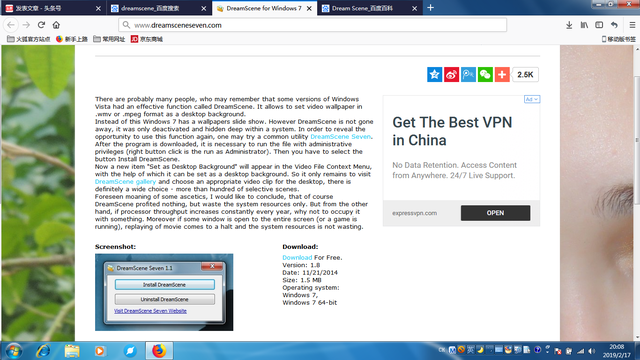
2. Cliquez sur le bouton de téléchargement pour le télécharger~~~
Le programme DreamScene téléchargé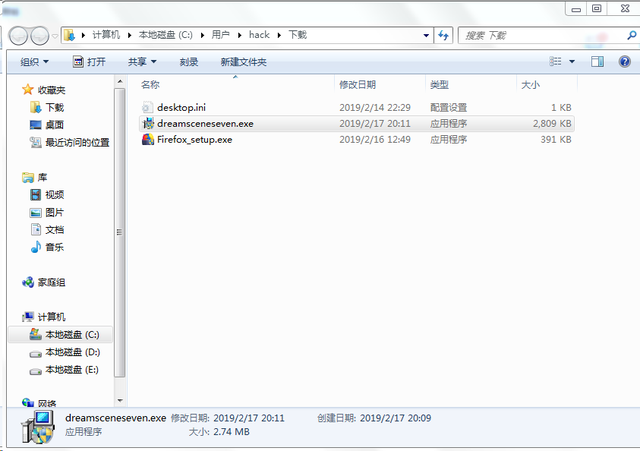
3 Ensuite, nous commençons l'installation~
D'accord, nous pouvons le voir Ici, nous choisirons Installation complète. (installation complète) Installation personnalisée (installation personnalisée) Ici, nous choisirons Installation personnalisée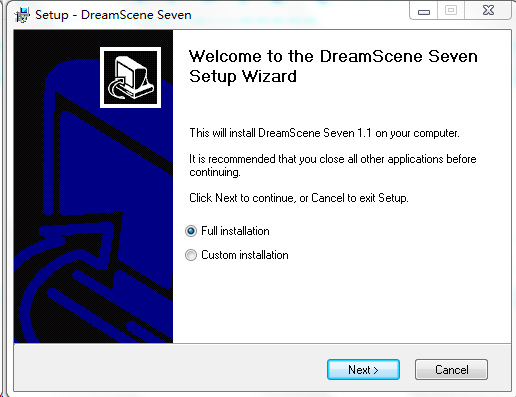
4 Vous pouvez voir qu'il nous a demandé de définir une page d'accueil haha ! ! Rogue, décrochons-nous hahahahahahaha. Nous allons l'installer directement sur le disque système du lecteur C Hahahaha, c'est tellement volontaire les amis, vous devez changer le chemin ~
6. ! Il nous a demandé si nous voulions l'ajouter au menu de démarrage, bien sûr que nous ne l'avons pas fait ~~ Le paramètre est comme indiqué ci-dessous. Bien sûr, c'est ma suggestion
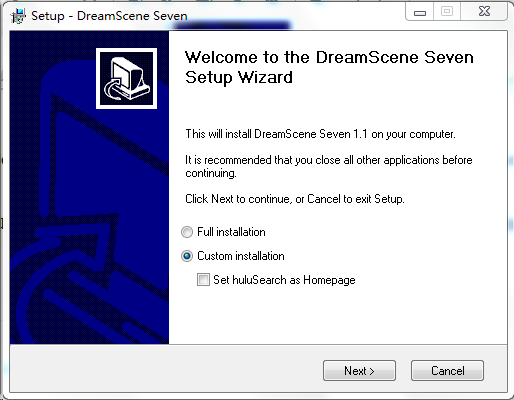
7. Cliquez sur Suivant et il nous a demandé si nous voulions. créez un raccourci sur le bureau Personnellement, je n'en ai pas vraiment besoin. Amis, vous décidez vous-même
Définissez un raccourci sur le bureau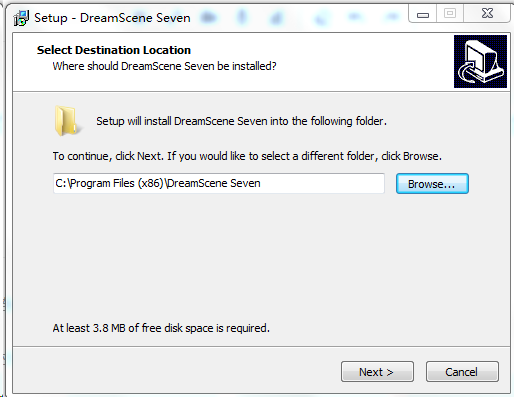
8. Cliquez sur Suivant
9. . Il nous a demandé si nous voulions le démarrer. Nous l'avons vérifié (la valeur par défaut est OK) puis avons cliqué sur Terminer le lancement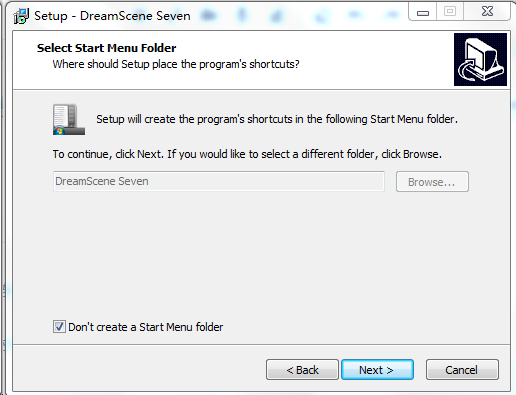 .
.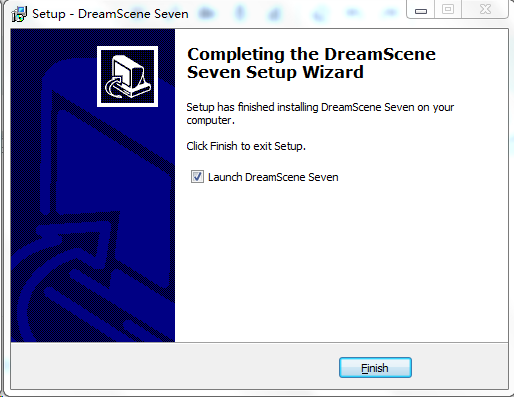
Bons amis, l'image ci-dessous est l'interface principale du programme DreamScene
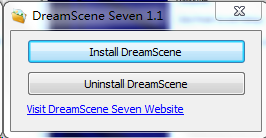
Ici, nous cliquons sur Installer ! ! Lorsque l'interface ci-dessous apparaît, cela signifie que l'installation est réussie~~
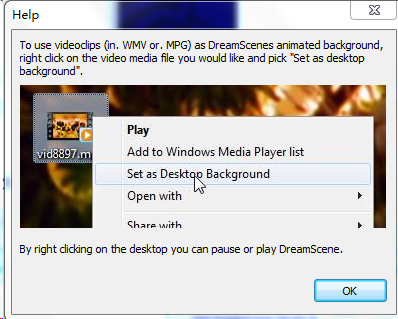
D'accord, alors, comment la configurer ? En fait, l'image ci-dessus l'a montré très clairement. Il suffit de cliquer avec le bouton droit sur la vidéo que nous voulons définir comme fond d'écran et de sélectionner Définir comme arrière-plan du bureau. Bien sûr, il existe une restriction de format, telle que : Mpeg/. mpg Wav
Alors nous Si le format de votre vidéo préférée n'est pas pris en charge, elle ne peut pas être définie comme ordinateur de bureau ? Alors qu'est-ce que j'ai besoin de toi ? ! Chers amis, pas de panique, laissez-moi vous donner un point pour que tout le monde le soutienne ~~
La première méthode :
Hé hé ici si vos amis savent comment faire pour que Windows Media Player supporte davantage Okk, si vous le savez Je ne connais pas le format, cela n'a pas d'importance. Je vais vous l'apprendre ci-dessous. 1. Tout d'abord, laissez WMP (Windows Media Player) prendre en charge davantage de formats. La méthode consiste bien sûr à installer le Vista Codec Package ou un package de codecs similaire à win7codecs
De cette façon, Windows Vista prend en charge davantage de formats de lecture vidéo. Cependant, lorsque vous cliquez avec le bouton droit sur ces fichiers vidéo nouvellement pris en charge, vous constaterez que les vidéos AVI et autres ne peuvent pas être utilisées comme bureau. Ne vous inquiétez pas, passez à la deuxième étape.
2.2. Dream Desktop n'a que plusieurs suffixes (mpg/mpeg) qui peuvent être utilisés comme bureau. Changez simplement les suffixes (extensions) des autres vidéos et tout ira bien. Ajoutez ou modifiez le suffixe du fichier vidéo en .mpg (à condition que le suffixe soit un format supporté par Fantasy), comme Naruto 250.avi.mpg (l'AVI devant indique son format précédent, vous pouvez le supprimer ou gardez-le !)
3. Essayez de faire un clic droit sur le fichier vidéo renommé ! N'est-ce pas très COOL~~~
Deuxième méthode :
Je me demande si vous avez déjà réalisé une vidéo vous-même ? C'est vrai, nous pouvons utiliser un logiciel de montage vidéo pour le modifier dans un format pris en charge par DreamScene. Par exemple : le convertisseur vidéo tout-en-un de Format Factory Beaver (je préfère personnellement celui-ci). Bien sûr, vous ne l'aimerez peut-être pas aussi. lent. En voici un que je vous recommande. Le petit logiciel peut être complété en quelques secondes ~~ Vous pouvez le trouver en recherchant Baidu Quick Video Conversion ~
Bons amis, avez-vous suivi mon tutoriel et l'avez-vous configuré ? Mais avez-vous remarqué que votre vidéo n'a pas de son ? Pas de panique, je vais vous apprendre ensuite comment activer le son~~
1 Tout d'abord, faites un clic droit sur le haut-parleur de la barre des tâches
2 Cliquez pour ouvrir le synthétiseur de volume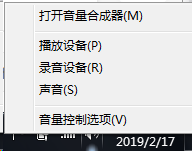 Wow, maintenant tout le monde sait pourquoi. il n'y a pas de son, n'est-ce pas ? Parce qu'il désactive le son par défaut, il suffit de faire glisser le curseur de volume sur la taille de son souhaitée dans la colonne Windows DreamScene~~ Vous pouvez également cliquer directement sur le petit haut-parleur sous la barre de volume.
Wow, maintenant tout le monde sait pourquoi. il n'y a pas de son, n'est-ce pas ? Parce qu'il désactive le son par défaut, il suffit de faire glisser le curseur de volume sur la taille de son souhaitée dans la colonne Windows DreamScene~~ Vous pouvez également cliquer directement sur le petit haut-parleur sous la barre de volume. 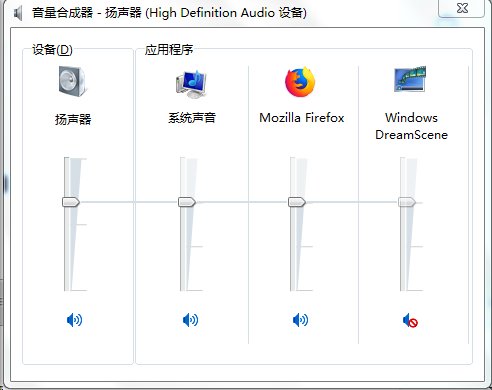
Mais il y a un autre problème. Après le redémarrage, il a disparu. Qu'est-ce que c'est que ça ? ! ! N'ayez pas peur de laisser M. Evernight vous demander de configurer le deuxième changement de démarrage si rapidement que vous ne pouvez pas le voir hahaha
La première méthode :
1. Lorsque vous exécutez DreamScene en tant qu'administrateur, le Le programme d'installation copiera automatiquement DreamScene.dll dans le dossier %WinDir%\System32. (Si vous ne l'avez pas, exécutez-le avec les droits d'administrateur)
2. Copiez DreamScene.dll.mui dans le dossier %WinDir%\System32\en-US et ajoutez les clés de registre requises.
3. Redémarrer
PS : Vous ne savez peut-être pas ce que signifie %WinDir% :
"%" est une représentation des variables système. Il est utilisé lorsque les correctifs de mise à niveau du système et les virus ajoutent du contenu au dossier système. à écrire de cette manière pour ajouter avec précision des éléments à l'emplacement de destination. "%windir%" fait référence au répertoire d'installation des fichiers système Windows. Il peut également être compris comme le disque système du lecteur C
La deuxième méthode :
1 Faites un clic droit sur le bureau - Personnaliser - Économiseur d'écran
2 Cliquez sur Modifier les paramètres d'alimentation :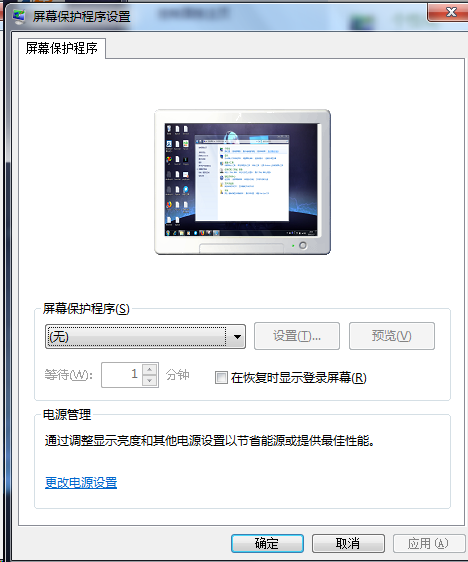 3. Paramètres du plan :
3. Paramètres du plan : 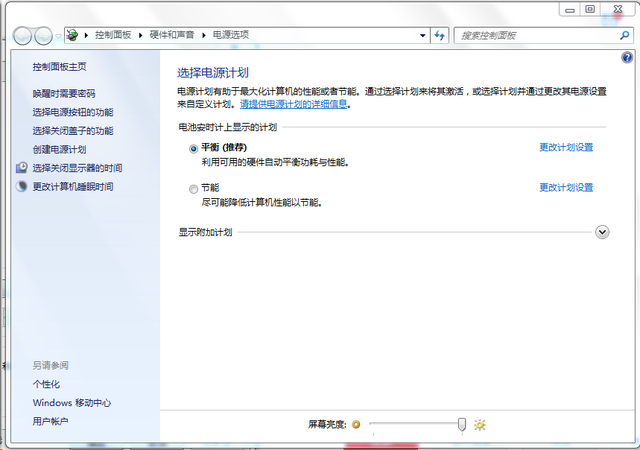 4. Cliquez sur Modifier les paramètres avancés d'alimentation et recherchez Paramètres Windows DreamScene - Mode d'économie d'énergie défini sur l'option hautes performances (par défaut)
4. Cliquez sur Modifier les paramètres avancés d'alimentation et recherchez Paramètres Windows DreamScene - Mode d'économie d'énergie défini sur l'option hautes performances (par défaut) 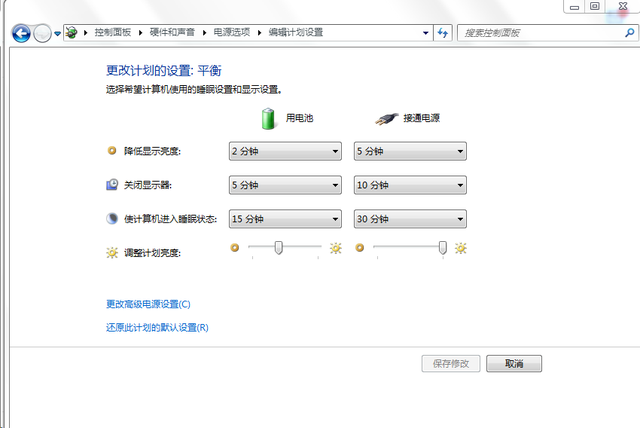 OK, jetons un œil à mes paramètres car je viens d'écrire cet article pour le partager. mon expérience. Je ne sais pas comment l'utiliser personnellement, alors j'ai juste créé une de mes vidéos. Si vous souhaitez la télécharger, vous pouvez la télécharger sur (http://www.molizm.com/category_86.html). ) ! !
OK, jetons un œil à mes paramètres car je viens d'écrire cet article pour le partager. mon expérience. Je ne sais pas comment l'utiliser personnellement, alors j'ai juste créé une de mes vidéos. Si vous souhaitez la télécharger, vous pouvez la télécharger sur (http://www.molizm.com/category_86.html). ) ! ! 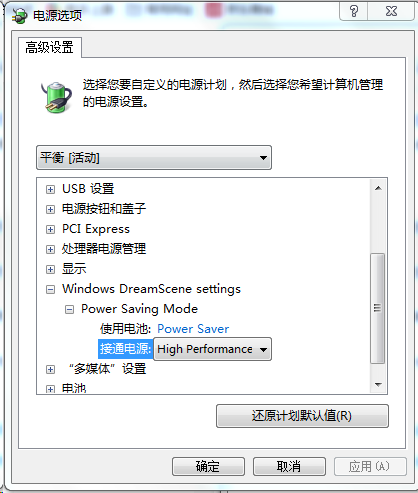
Il s'agit des paramètres de mon bureau. Comme je suis trop paresseux pour publier une vidéo, je publierai simplement une photo :

Mises à jour vidéo avec son S'il vous plaît, décidez-vous hahaha. Si vous m'aimez, suivez-moi et aimez. ça~~
Ce qui précède est le contenu détaillé de. pour plus d'informations, suivez d'autres articles connexes sur le site Web de PHP en chinois!

Outils d'IA chauds

Undresser.AI Undress
Application basée sur l'IA pour créer des photos de nu réalistes

AI Clothes Remover
Outil d'IA en ligne pour supprimer les vêtements des photos.

Undress AI Tool
Images de déshabillage gratuites

Clothoff.io
Dissolvant de vêtements AI

Video Face Swap
Échangez les visages dans n'importe quelle vidéo sans effort grâce à notre outil d'échange de visage AI entièrement gratuit !

Article chaud

Outils chauds

Bloc-notes++7.3.1
Éditeur de code facile à utiliser et gratuit

SublimeText3 version chinoise
Version chinoise, très simple à utiliser

Envoyer Studio 13.0.1
Puissant environnement de développement intégré PHP

Dreamweaver CS6
Outils de développement Web visuel

SublimeText3 version Mac
Logiciel d'édition de code au niveau de Dieu (SublimeText3)

Sujets chauds
 1393
1393
 52
52
 1209
1209
 24
24
 Écran noir au démarrage, la souris n'affiche pas le bureau, l'explorateur tue par erreur
Jun 18, 2024 pm 04:05 PM
Écran noir au démarrage, la souris n'affiche pas le bureau, l'explorateur tue par erreur
Jun 18, 2024 pm 04:05 PM
Hier (17/06/2024), de nombreux utilisateurs ont soudainement rencontré un écran noir au démarrage et l'interface suivante est apparue : MicrosoftVisualC++RuntimeLibraryRuntimeError ! Programme :C:\WINDOWS\Explorer.EXECette application a demandé au Runtime de se terminer de manière inhabituelle. Veuillez contacter l'équipe d'assistance de l'application pour plus d'informations. C'est peut-être aussi ça
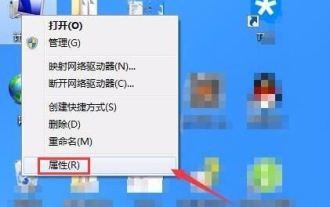 Comment configurer l'écran pour qu'il soit toujours allumé sous Windows 7 ? Conseils pour désactiver la veille de l'écran sous Windows 7 ?
Jun 25, 2024 pm 10:47 PM
Comment configurer l'écran pour qu'il soit toujours allumé sous Windows 7 ? Conseils pour désactiver la veille de l'écran sous Windows 7 ?
Jun 25, 2024 pm 10:47 PM
La veille de l'écran du système Win7 signifie que lorsque l'ordinateur n'est pas utilisé pendant une certaine période, le système éteint automatiquement l'affichage de l'écran pour économiser de l'énergie et protéger le matériel. Mais parfois, nous ne souhaitons pas que l'écran se mette en veille. mais pour le garder toujours allumé, afin qu'il puisse être consulté à tout moment. Ou faire fonctionner un ordinateur, jetons un coup d'œil à la méthode de réglage détaillée ci-dessous. Écran Win7 toujours activé, didacticiel de configuration : Méthode 1 : 1. Recherchez l'icône de l'ordinateur sur le bureau, cliquez avec le bouton droit et sélectionnez Propriétés. 2. Recherchez les informations sur les performances et les options des outils dans l'interface ouverte et ouvrez-les. 3. Recherchez l'option Ajuster les paramètres d'alimentation sur le côté gauche de la nouvelle interface d'ouverture et cliquez dessus. 4. Après avoir entré les paramètres d'alimentation, continuez à rechercher l'option permettant d'éteindre le moniteur sur le côté gauche de l'interface et cliquez dessus. 5. Dans l'interface nouvellement ouverte, le moniteur sera éteint et l'ordinateur se mettra en veille.
 recommandation d'outil IA
Nov 29, 2024 am 11:08 AM
recommandation d'outil IA
Nov 29, 2024 am 11:08 AM
Cet article présente six outils d'IA populaires, notamment Douyin Doubao, Wenxin Yige, Tencent Zhiying, Baidu Feipiao EasyDL, Baidu AI Studio et iFlytek Spark Cognitive Large Model. Ces outils couvrent différentes fonctions telles que la création de texte, la génération d'images, le montage vidéo et le développement de modèles d'IA. Choisir le bon outil d’IA nécessite de prendre en compte des facteurs tels que les exigences fonctionnelles, le niveau technique et le budget. Ces outils offrent des solutions pratiques et efficaces aux particuliers et aux entreprises ayant besoin de l’assistance de l’IA.
 Comment télécharger Deepseek
Feb 19, 2025 pm 05:45 PM
Comment télécharger Deepseek
Feb 19, 2025 pm 05:45 PM
Assurez-vous d'accéder aux téléchargements officiels du site Web et de vérifier attentivement le nom de domaine et la conception du site Web. Après le téléchargement, scannez le fichier. Lisez le protocole pendant l'installation et évitez le disque système lors de l'installation. Testez la fonction et contactez le service client pour résoudre le problème. Mettez à jour la version régulièrement pour assurer la sécurité et la stabilité du logiciel.
 Choisissez le meilleur logiciel de lecture vidéo (comparez les avantages et les inconvénients des différents logiciels de lecture vidéo)
Sep 02, 2024 pm 03:03 PM
Choisissez le meilleur logiciel de lecture vidéo (comparez les avantages et les inconvénients des différents logiciels de lecture vidéo)
Sep 02, 2024 pm 03:03 PM
Avec la popularité d’Internet et des appareils intelligents, la vidéo est devenue un élément indispensable de la vie quotidienne des gens. Lors du choix d'un logiciel de lecture vidéo, nous espérons qu'il pourra offrir une bonne expérience utilisateur, des performances de lecture stables et prendre en charge une variété de formats vidéo courants. Cet article présentera plusieurs logiciels de lecture vidéo bien connus actuellement sur le marché et les évaluera en fonction de leurs fonctions et caractéristiques, afin que les lecteurs puissent choisir le logiciel qui correspond le mieux à leurs besoins. 1. Introduction et comparaison des logiciels de lecture vidéo populaires Windows Media Player : facile à utiliser, livré avec le système Windows, prend en charge les formats courants, fonctions limitées VLC Media Player : puissantes capacités de décodage, prend largement en charge divers formats, interface simple PotPlayer : hautement personnalisable Prise en charge de plusieurs formats
 Quels sont les outils de dessin d'IA étendus ?
Nov 29, 2024 am 11:01 AM
Quels sont les outils de dessin d'IA étendus ?
Nov 29, 2024 am 11:01 AM
Les outils de dessin d'IA continuent d'évoluer, s'étendant sur Dall-E 2 et Midjourney, introduisant les outils impressionnants suivants : Canva : une bibliothèque d'outils de dessin d'IA prédéfinis et faciles à utiliser. Jasper Art : générez des images et insérez du texte directement. NightCafe : fournit des outils de texte en image, d'amélioration d'image et de transfert de style. Diffusion stable : un modèle texte-image open source qui génère des images réalistes. Generativelab : fournit des fonctions de texte en image, d'édition d'images et de génération par lots. Runway : une plate-forme unique qui comprend des fonctionnalités telles que des outils de dessin d'IA et le montage vidéo. Make-A-Video : générer via des invites textuelles
 Solutions aux erreurs rapportées par MySQL sur une version système spécifique
Apr 08, 2025 am 11:54 AM
Solutions aux erreurs rapportées par MySQL sur une version système spécifique
Apr 08, 2025 am 11:54 AM
La solution à l'erreur d'installation de MySQL est: 1. Vérifiez soigneusement l'environnement système pour vous assurer que les exigences de la bibliothèque de dépendance MySQL sont satisfaites. Différents systèmes d'exploitation et exigences de version sont différents; 2. Lisez soigneusement le message d'erreur et prenez des mesures correspondantes en fonction des invites (telles que les fichiers de bibliothèque manquants ou les autorisations insuffisantes), telles que l'installation de dépendances ou l'utilisation de commandes sudo; 3. Si nécessaire, essayez d'installer le code source et vérifiez soigneusement le journal de compilation, mais cela nécessite une certaine quantité de connaissances et d'expérience Linux. La clé pour finalement résoudre le problème est de vérifier soigneusement l'environnement du système et les informations d'erreur et de se référer aux documents officiels.
 Comment obtenir des filigranes de PS
Apr 06, 2025 pm 10:24 PM
Comment obtenir des filigranes de PS
Apr 06, 2025 pm 10:24 PM
Vous pouvez utiliser des outils en ligne, des logiciels d'édition d'images, des logiciels d'édition vidéo et des applications de suppression de filigrane. Les méthodes spécifiques incluent: l'utilisation d'outils en ligne, l'utilisation d'outils de tampon de clonage, la copie des outils de tampon et la réparation des outils de pinceau, à l'aide d'outils de flou, d'outils de recadrage et d'outils de remplissage de contenu, et à l'aide d'applications d'élimination du filigrane. Assurez-vous d'avoir le droit de le faire avant de retirer le filigrane.



